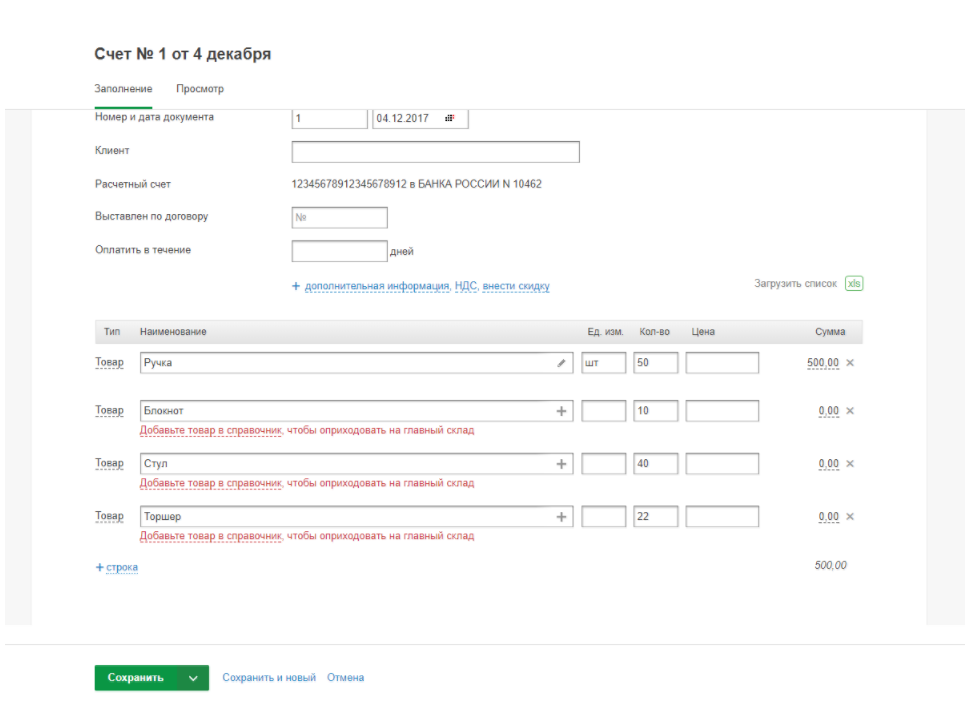Создание счета
- Способы создания
- Отражения данных в счете при создании
- Добавить скидку
- Проверить счет после создания
- Создать счет по расписанию
- Создать счет по загруженному списку товаров/услуг
После добавления нового счета/счета-договора одним из способов, открывается окно редактирования счета.
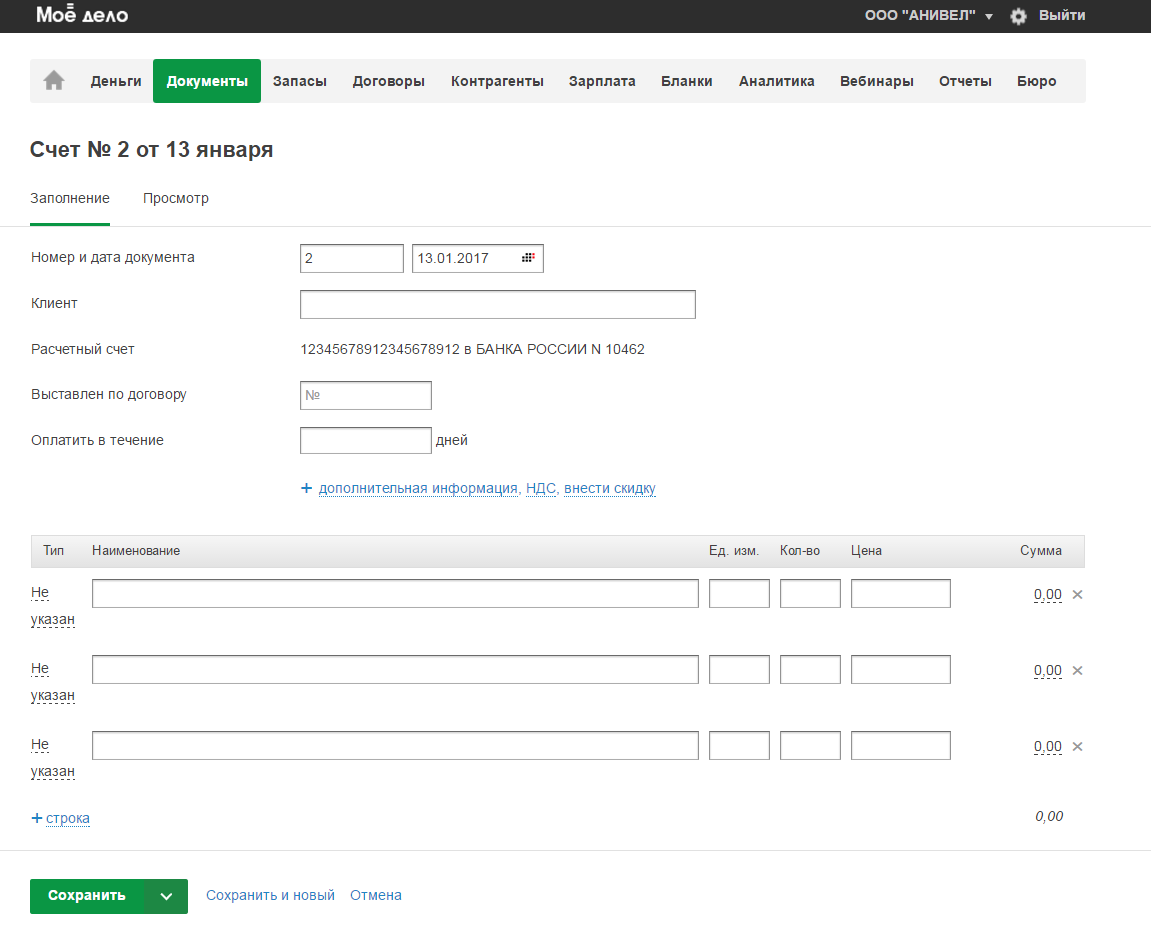
редактировать номер и дату документа;
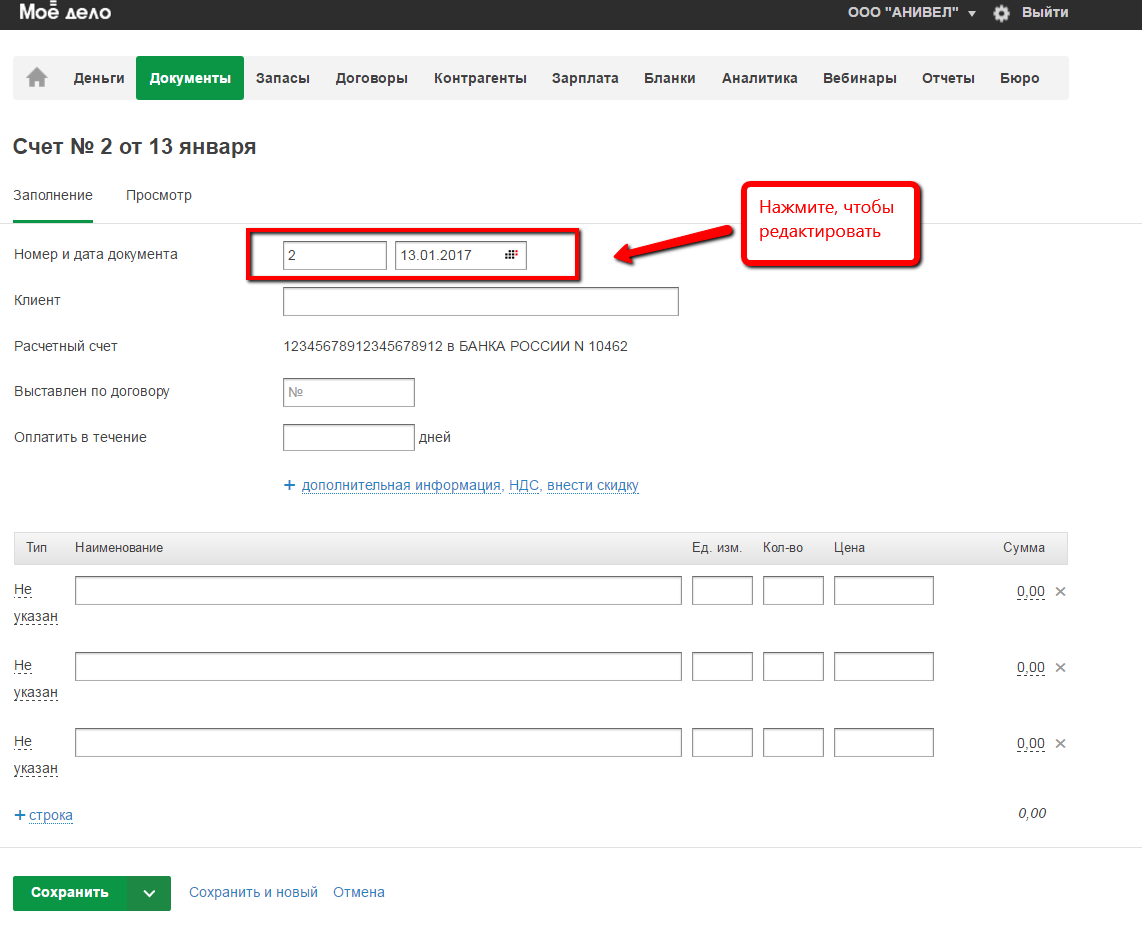
выбрать клиента из выпадающего списка (если предварительно, клиент добавлен в разделе «Контрагенты») или добавить Нового клиента в выпадающем списке через символ «+ клиент», далее заполнить имеющиеся данные (достаточно указать Имя), сохранить. Клиент будет выбран в данном счете и параллельно сохранен во вкладке «Контрагенты»;
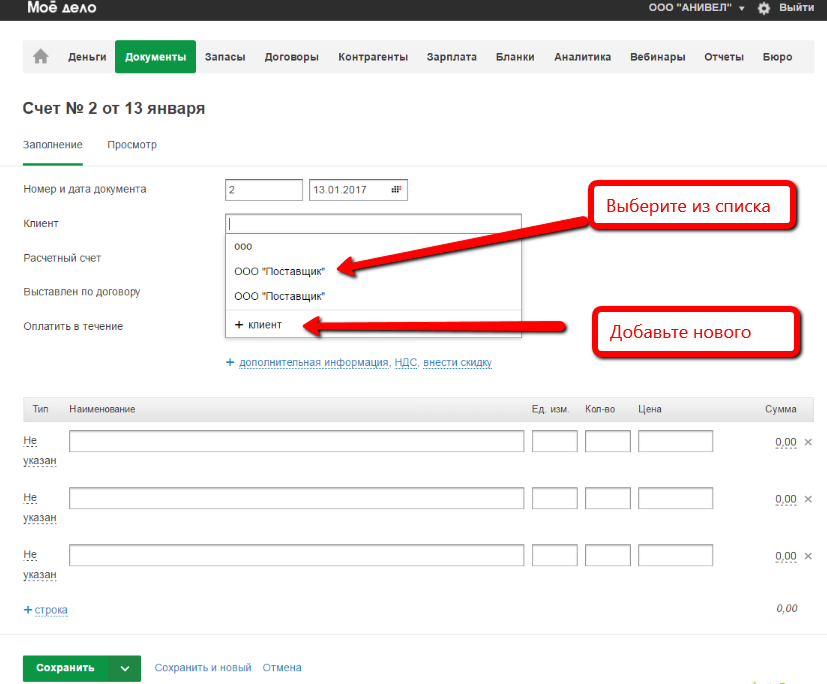
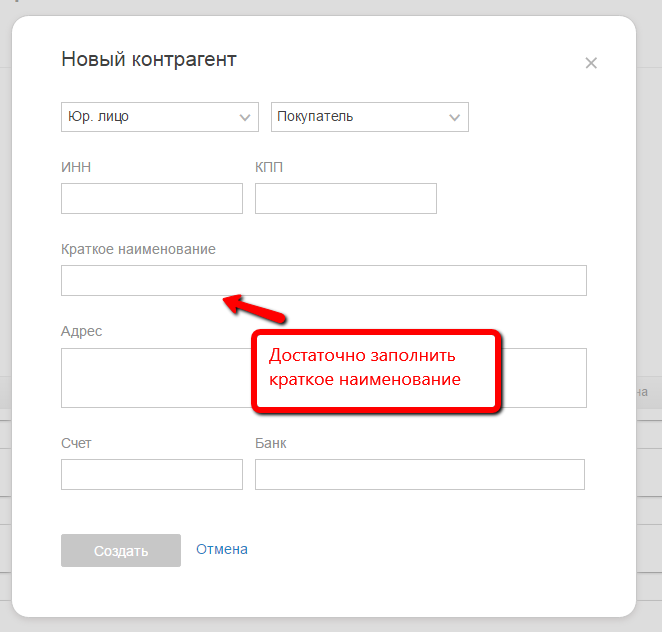
р/сч выбран по умолчанию, либо из выпадающего списка можно выбрать другой (из добавленных в разделе Реквизиты→Расчетные счета);
Внимание! Если в сервисе не указано ни одного р/сч, то счет на оплату сформировать нельзя. Это связано с тем, что главная функция счёта – сообщить клиенту платежные реквизиты и сумму для перечисления средств, соответственно если в организации нет р/сч (не указан), то нет смысла в выставлении счета на оплату.
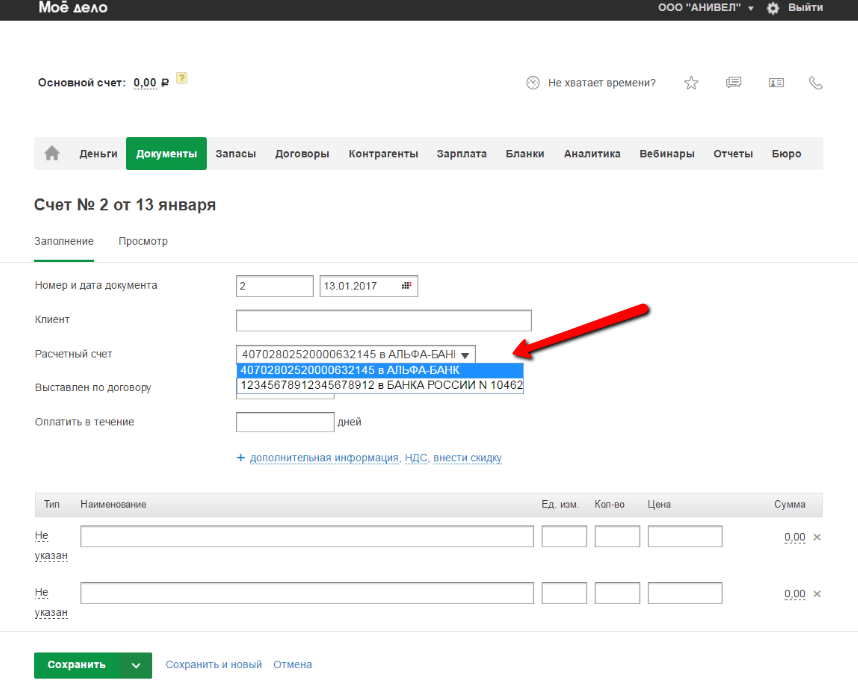
в строке «Выставлен по Договору» выбрать договор, на основании которого выставляете счет, если предварительно договор отражен в одноименной вкладке (не обязательно к заполнению);
в строке «Оплатить в течение» указать срок, в течение которого счет должны оплатить (ранее называлось Дедлайн) - это ваша внутренняя информация для контроля за оплатой счета (не обязательно к заполнению);
через активную ссылку Дополнительная информация написать дополнение к счету (к примеру, о его частичной оплате или скидке и т. д.), которое будет отражено в печатной форме документа (не обязательно к заполнению);.
через активную ссылку Предмет договора (для счета-договора) указать правовые условия сделки, на которую оформляется счет: сроки поставки, условия отгрузки, перечень правил транспортировки и хранения номенклатуры, правила возврата и обмена товара, любая другая информация, по усмотрению продавца - в этом и заключается основное отличие счета от счета-договора (не обязательно к заполнению);
через активную ссылку НДС добавить возможность выставления Счета с НДС: 0%, 10%,18%, без НДС. Если нажать на ссылку, автоматически изменяется Основное поле для заполнения счета, добавляется Цена с НДС, отдельно выбирается ставка НДС (не обязательно к заполнению, по умолчанию формируется Без НДС);
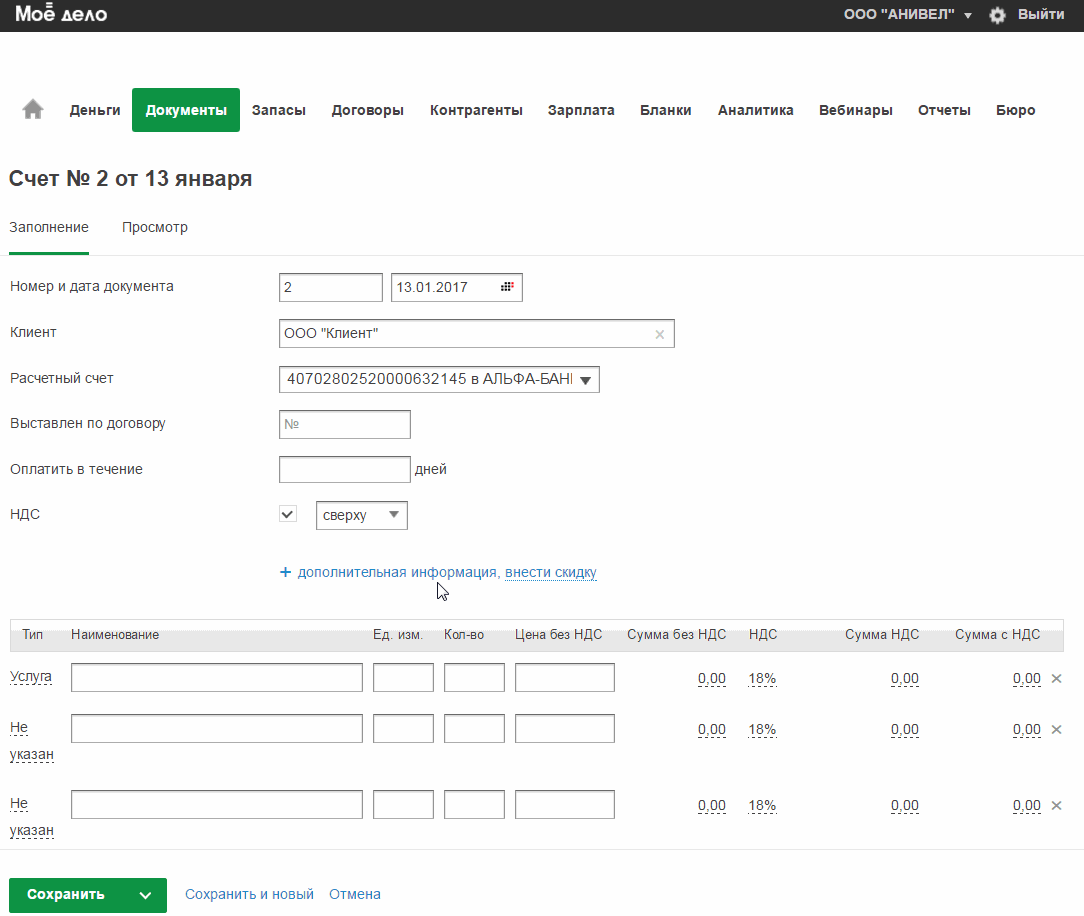
через активную ссылку внести скидку добавить скидку в процентах для клиента по счету;
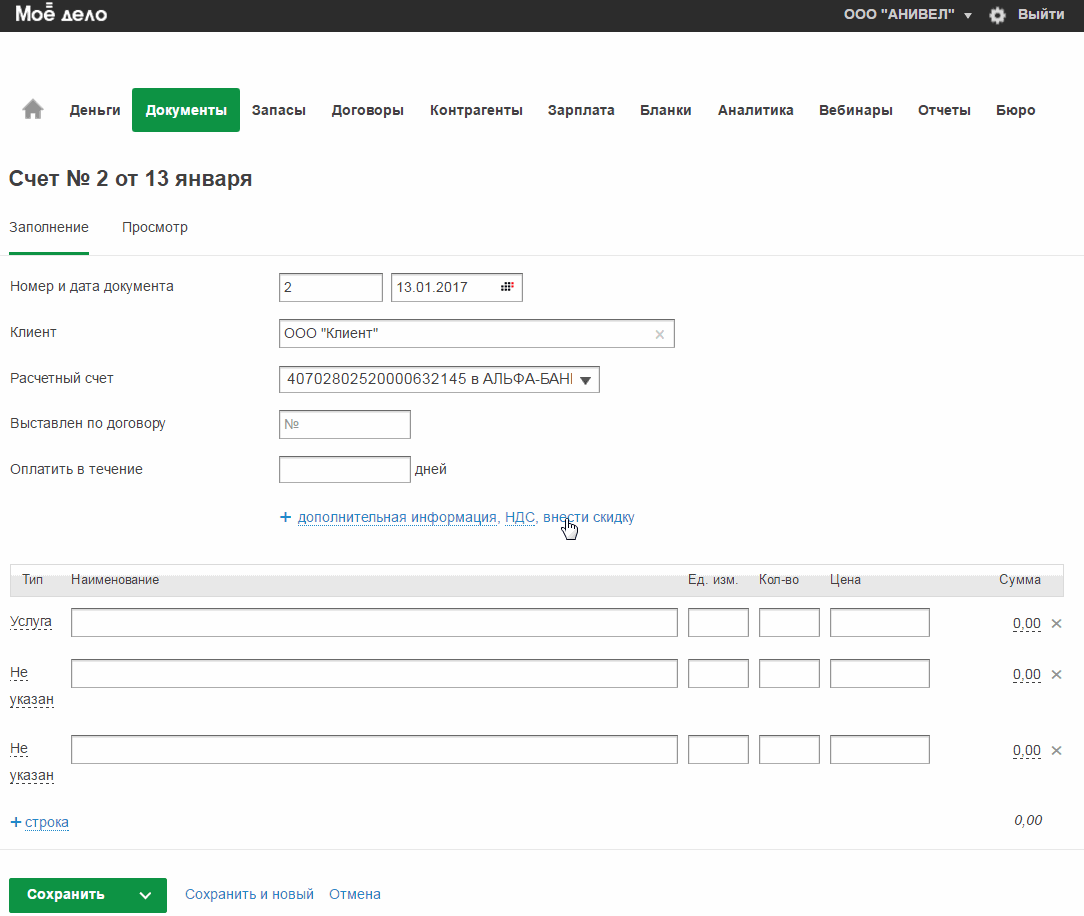
в поле для заполнения позиций счета указать наименование товара/услуги. Если ранее на данные товар/услугу счета уже формировались и в разделе Реквизиты→Счета и акты в пункте «Автозаполнение» стоит галочка, то их наименование можно выбрать из выпадающего списка, автоматически заполнятся Единицы измерения и Цена за единицу. При необходимости можно отредактировать;
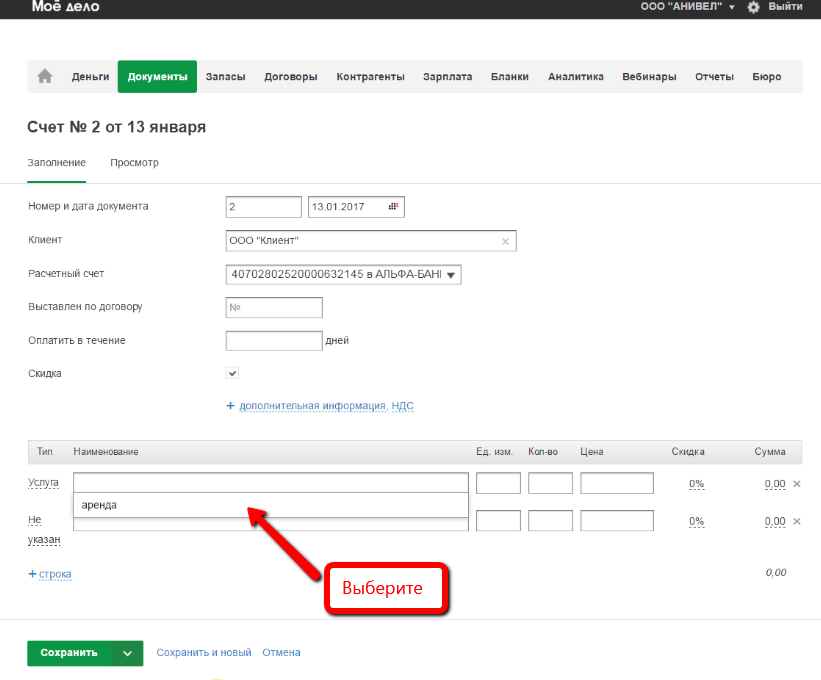

в поле «Ед. изм.» указать единицу измерения товара/услуги, на которые выставляется счет; можно выбрать из выпадающего списка;
в поле «Кол-во» указать количество единиц товара/услуг;
в поле «Цена» указать цена одной единицы товара;
в поле "Скидка" указать сумму в процентах.
Сумма рассчитается автоматически.
Через активную ссылку +строка можно добавить строки, если позиций в Счете больше предложенных по умолчанию строк.
Счет можно сохранить, либо сразу скачать в PDF/XLS (с печатью и подписью, если ранее вы загрузили их в разделе Реквизиты→Счета и акты) и при этом счет также будет сохранен.
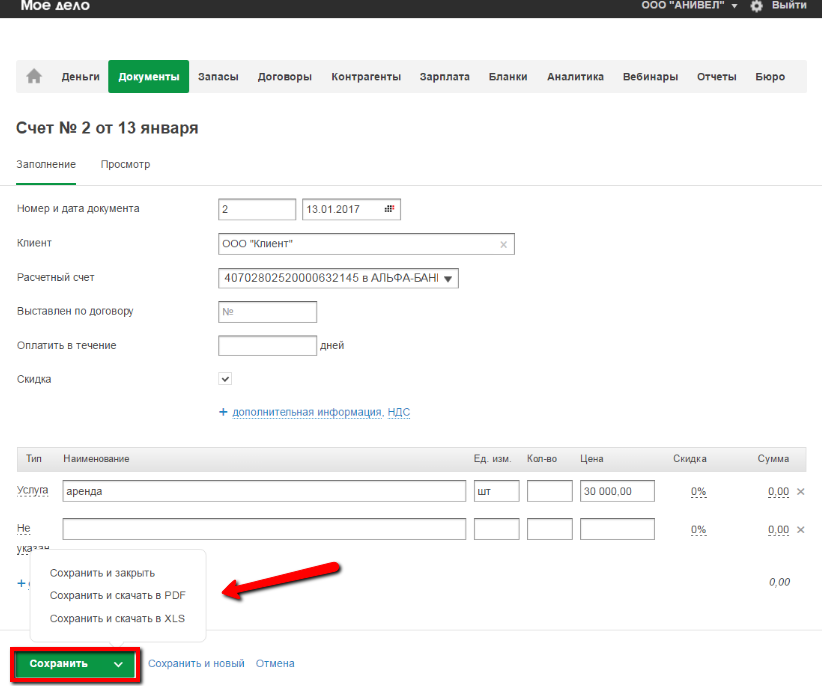
После сохранения вы попадете в превью (окно проверки счета) счета, где сможете отправить счет по ссылке, подставить печать и подпись, создать на основании счета закрывающий исходящий документ и счет-фактуру.
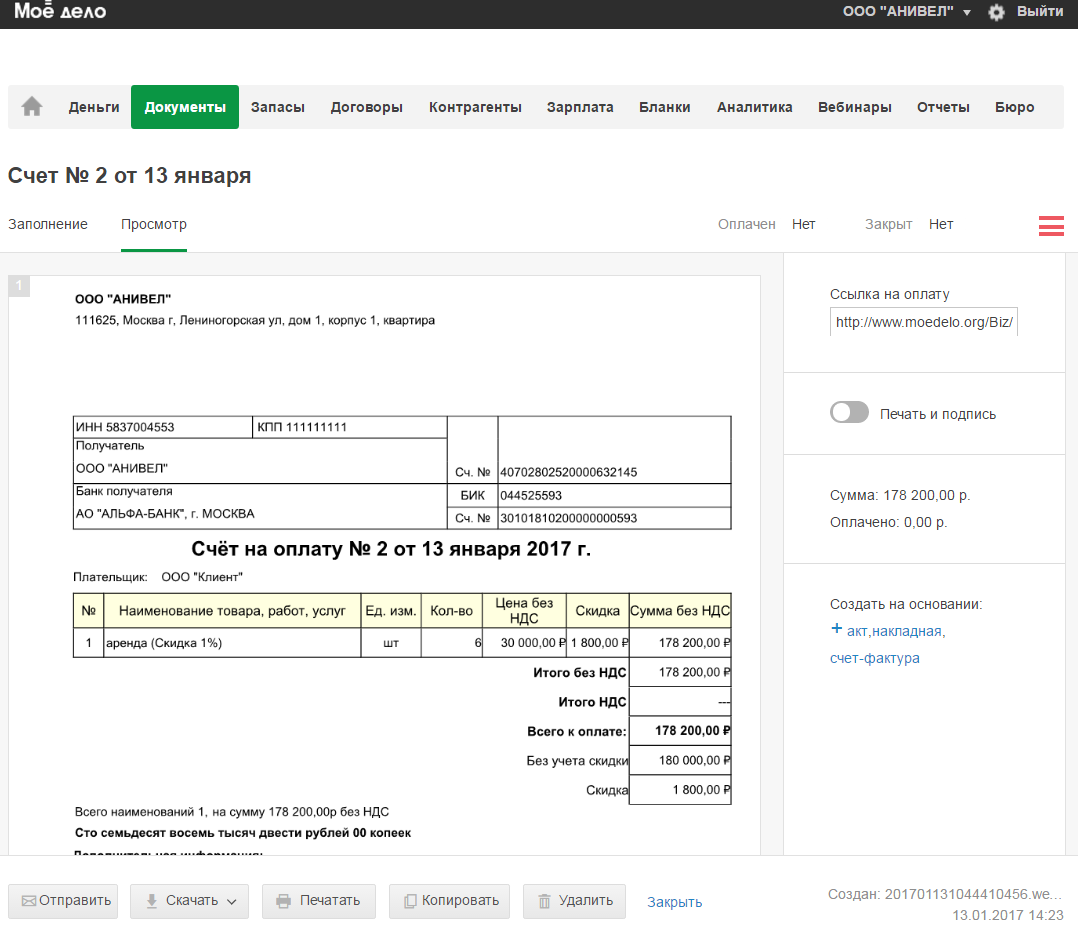
Созданный счет отражается в таблице созданных документов за выбранный период.
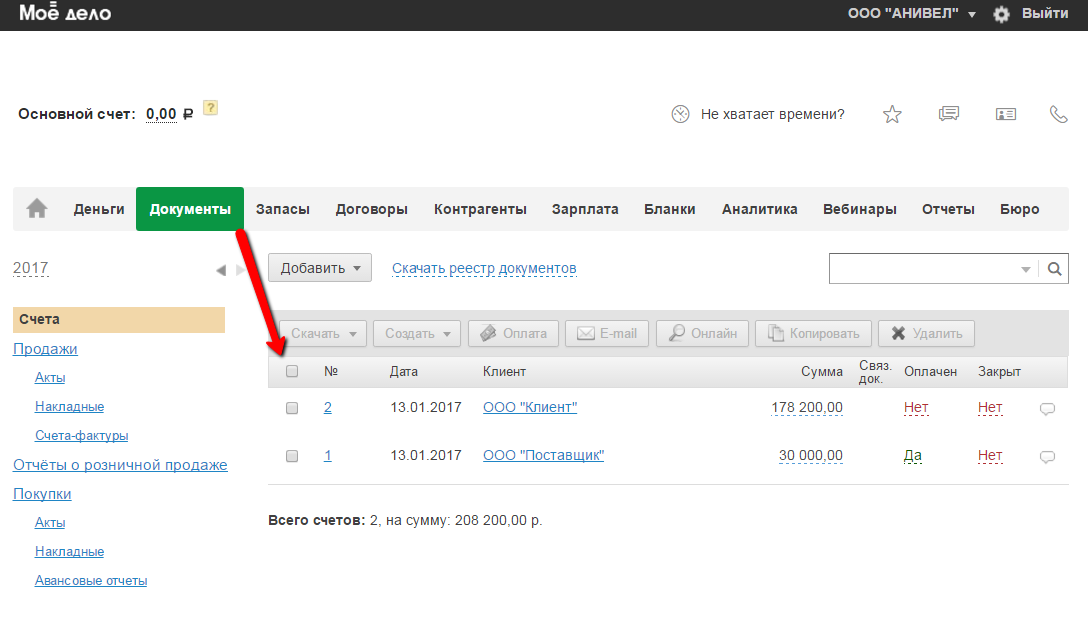
А также в информации к договору (если при формировании счета был указан договор, на основании которого он выставлен).
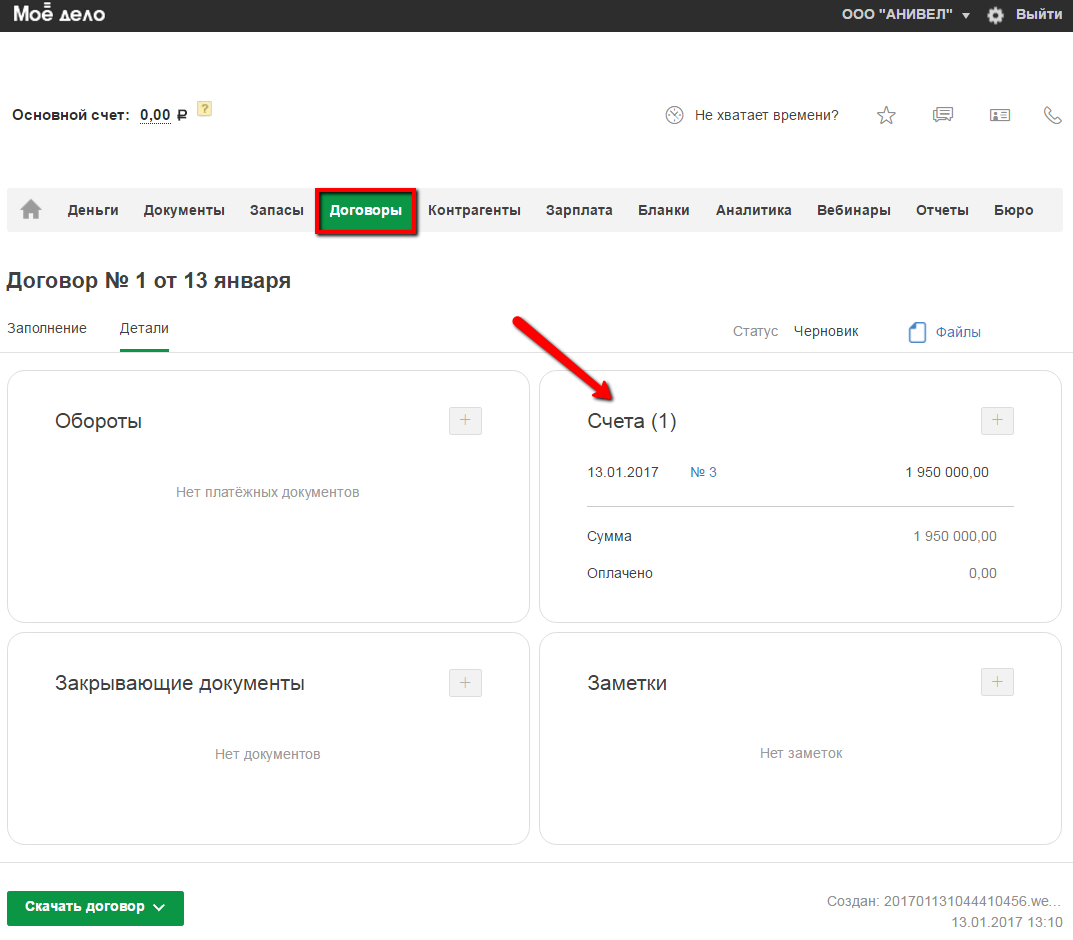
Созданный в сервисе счет можно выставить клиенту онлайн для оплаты через сервис ЮMoney.
Создание счета по расписанию
Вы можете настроит автоматическое создание последующих счетов для определенного клиента.
Как это работает?
Вы создаете счет в сервисе, после устанавливаете настройку на копирование созданного счета в определенный день. Эта функция позволит сократить ваше время работы в сервисе.

Для создания счета по расписанию необходимо добавить счет во вкладку Документы-Продажи. После в окне проверки (превью), в нижней части нажмите на ![]() .
.
В появившемся окне отразите:
число, когда создавать счет в сервисе. Для этого в поле "Раз в месяц по:" установите дату.
"Сроком до:" укажите дату, когда закончить создавать счета. Настройкой "Срок не ограничен" вы можете установить создание счета в постоянном режиме без ограниченного срока.
если включена настройка “Автоматически заменять месяц и год в наименовании услуг”, то месяц и год в наименовании в новых документах, при их указании, будут автоматически меняться по порядку.
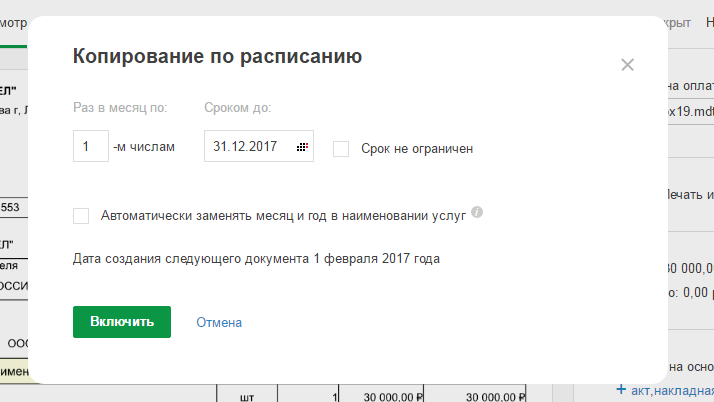
После сохранения правил, при повторном вызове диалогового окна, есть возможность отключить правило или отредактировать.
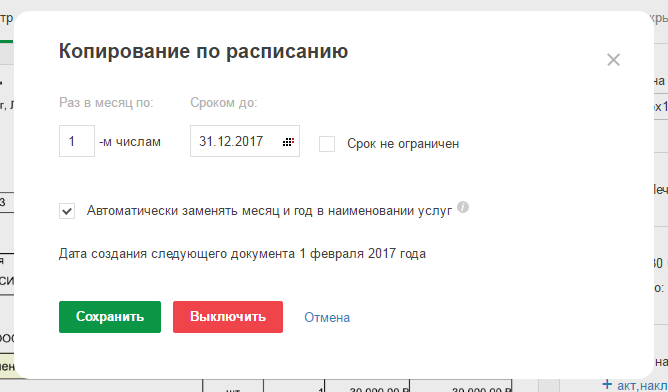
Если в документе создано правило на автоматическое создание, то он отмечается специальным символом в таблице.
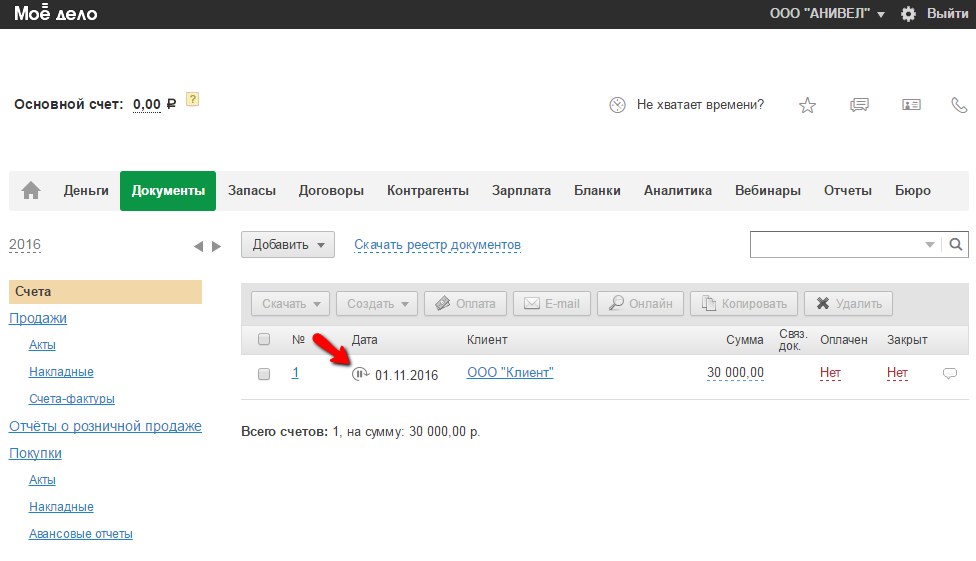
В счетах, которые были созданы автоматически, при просмотре указывается тип “Создан автоматически” и дата создания в правом нижнем углу.
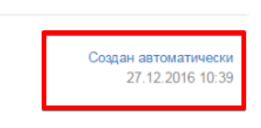
Загрузить список товаров/услуг в счет
Для быстрого создания счета при большом количестве наименований вы можете воспользоваться функцией загрузки наименований товаров или услуг.
Если у Вас уже есть список товаров в формате xls, которые должны попасть в счет, загрузите его, нажав на кнопку «Загрузить список».
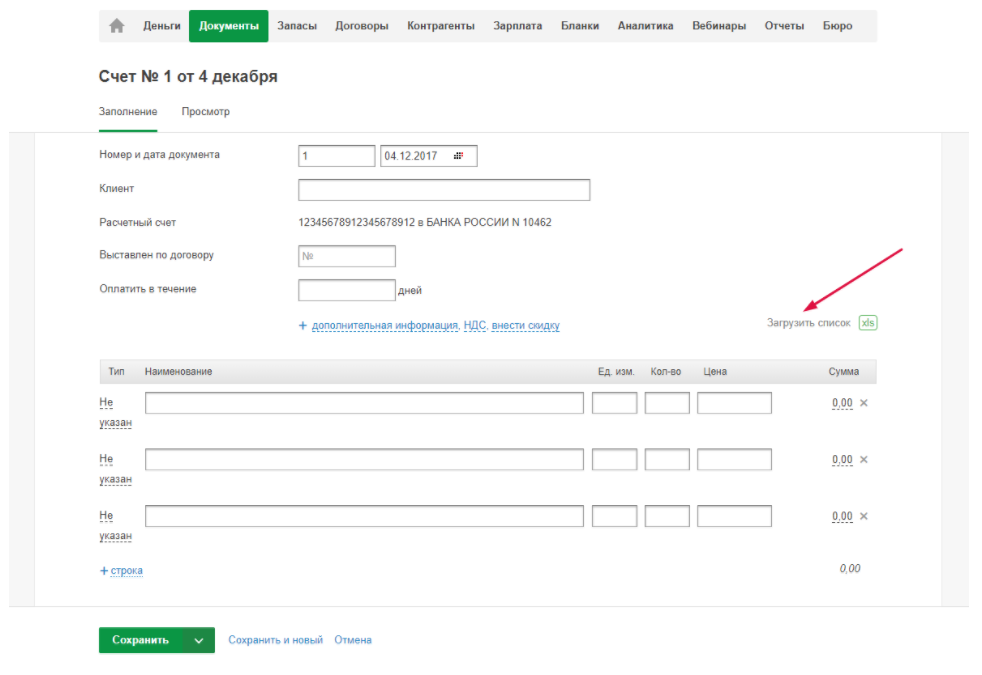
В открывшемся окне можно скачать пример документа, который можно загрузить в счет, нажав на «Пример файла xls (скачать)».
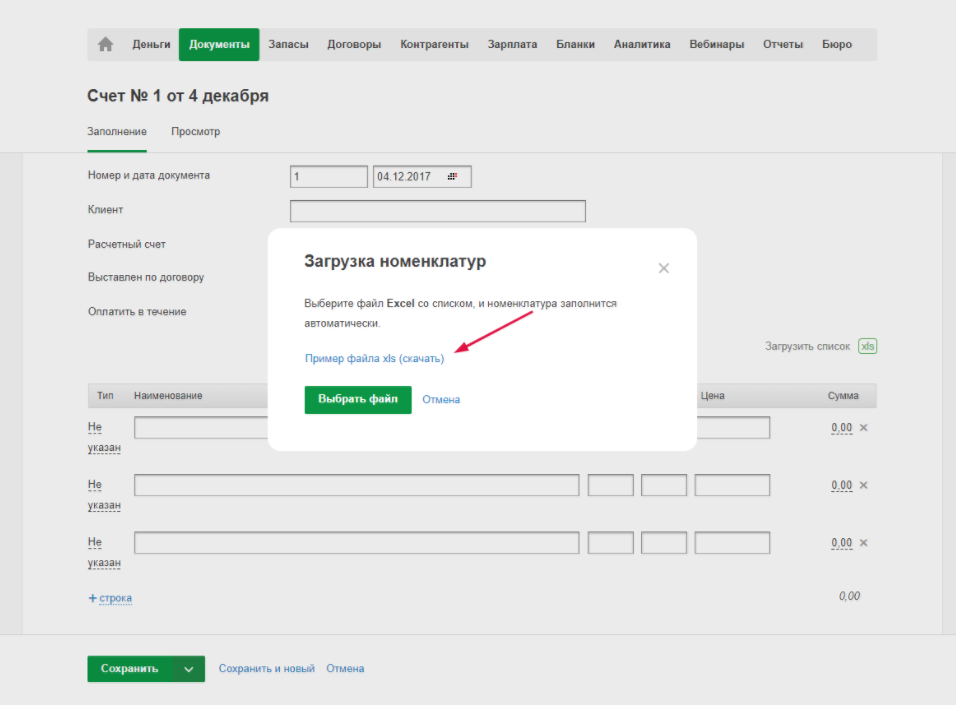
Нажмите на кнопку “Выбрать файл” и загрузите необходимый документ. После того как номенклатура загрузится в счет, проставьте количество и цены товаров. Если карточка товара еще не заведена в сервисе, создайте ее, нажав на соответствующую подсказку в счете.